OBS रिकॉर्डिंग कहाँ जाती हैं? आसानी से अपनी ओबीएस रिकॉर्डिंग का पता लगाएँ
OBS को कई उद्देश्यों के लिए सबसे लोकप्रिय लाइव स्ट्रीमिंग सॉफ़्टवेयर में से एक माना गया है। हालाँकि, यह वाणिज्यिक सॉफ़्टवेयर या शेयरवेयर की तरह उपयोगकर्ता के अनुकूल नहीं है। कई उपयोगकर्ता ओबीएस के साथ कठिनाइयों और मुद्दों के बारे में शिकायत कर रहे हैं, जैसे प्रश्न पूछना OBS रिकॉर्डिंग कहाँ जाती है. इस प्रकार, हम इस लेख को ओबीएस रिकॉर्डिंग सॉफ्टवेयर की कार्यक्षमता समझाते हुए बना रहे हैं, और अन्य बेहतर समाधान भी सुझाते हैं।
ओबीएस रिकॉर्डिंग कहाँ जाती हैं? ओबीएस सेव लोकेशन कैसे बदलें? ओबीएस के लिए सर्वश्रेष्ठ वैकल्पिक स्क्रीन रिकॉर्डिंग सॉफ्टवेयर ओबीएस रिकॉर्डिंग के बारे में अक्सर पूछे जाने वाले प्रश्नओबीएस रिकॉर्डिंग कहाँ जाती हैं?
डिफ़ॉल्ट ओबीएस रिकॉर्डिंग उसी पथ पर सहेजी जाती है जहां प्रोग्राम स्थापित है। यदि आप नहीं पाते हैं कि ओबीएस सॉफ़्टवेयर कहाँ स्थापित है, तो इस वैकल्पिक पथ की जाँच करें: सी: उपयोगकर्ताआपका उपयोगकर्ता नामवीडियो। आपके रिकॉर्ड किए गए वीडियो इस फ़ोल्डर में संबंधित फ़ाइल नामों के साथ सहेजे जाने चाहिए थे।
टिप्स
ओबीएस रिकॉर्डिंग कैसे खेलें?आम तौर पर, OBS रिकॉर्डिंग को वीडियो फ़ाइलों के रूप में सहेजा जाता है। अपने ओबीएस रिकॉर्डिंग फुटेज को चलाने के लिए किसी भी पसंदीदा मीडिया प्ले जैसे वीएलसी का उपयोग करें। वीएलसी एक लोकप्रिय वीडियो प्लेयर है जिसे सभी प्लेटफार्मों पर सार्वभौमिक समर्थन प्राप्त है। यदि आप मैक का उपयोग कर रहे हैं, तो आप अपने ओबीएस रिकॉर्डिंग को चलाने के लिए डिफ़ॉल्ट वीडियो प्लेयर के रूप में क्विकटाइम का उपयोग कर सकते हैं।
वैसे, आप चेक कर सकते हैं विंडोज़ समीक्षा के लिए ओबीएस स्टूडियो तथा मैक समीक्षा के लिए ओबीएस स्टूडियो यहां अधिक जानकारी प्राप्त करने के लिए।
ओबीएस सेव लोकेशन कैसे बदलें?
यदि आप अपनी OBS फ़ाइलों का पता लगाने में लगातार परेशानी में पड़ रहे हैं, यह सोच रहे हैं कि आपकी OBS रिकॉर्डिंग कहाँ जाती है, तो सहेजे गए पथ को किसी अन्य फ़ोल्डर में बदलना एक बेहतर विचार हो सकता है। निम्नलिखित कदम आपको बिल्कुल समझाएंगे कि कैसे:
स्टेप 1।ओबीएस प्रोग्राम खोलें. दाएं पैनल पर, "सेटिंग्स" बटन पर क्लिक करें। तुम कर सकते हो OBS . के साथ गेम ऑडियो कैप्चर करें, साथ ही खेल वीडियो।
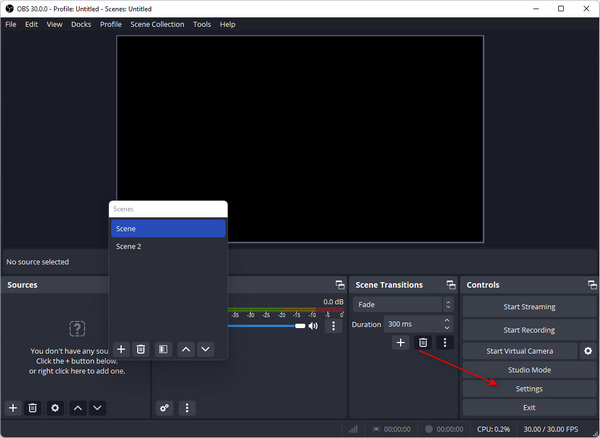
चरण दो।"आउटपुट" बटन पर क्लिक करें, और फिर स्क्रीन पर डिफ़ॉल्ट सेव पथ प्रदर्शित होगा। स्थान बदलने के लिए सबसे पहले "ब्राउज़ करें" बटन पर क्लिक करें। वही पथ चुनें जिस पर आप स्विच करना चाहते हैं और "सहेजें" बटन पर क्लिक करें।
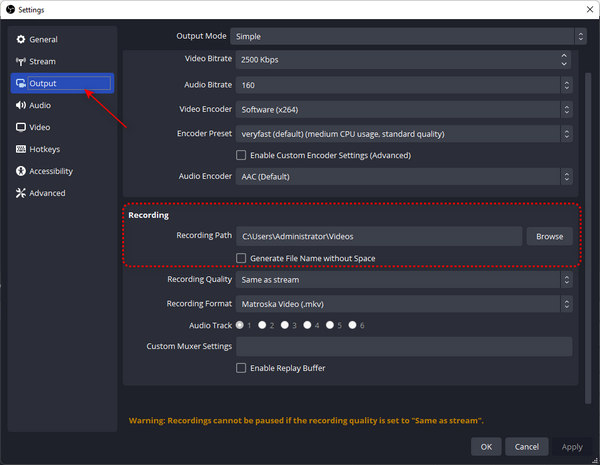
चरण 3।पुष्टि के बाद, आपकी नई रिकॉर्डिंग आपके द्वारा चुने गए फ़ोल्डर में दिखाई देगी।
अग्रिम पठन
ओबीएस के लिए सर्वश्रेष्ठ वैकल्पिक स्क्रीन रिकॉर्डिंग सॉफ्टवेयर
उन उपयोगकर्ताओं के लिए जो OBS के जटिल इंटरफ़ेस के साथ संघर्ष कर रहे हैं और यह नहीं पा सके कि उनकी OBS रिकॉर्डिंग कहाँ जाती है, यहाँ एक और संभावित समाधान है: समस्या से निपटने के लिए बेहतर, पेशेवर स्क्रीन रिकॉर्डर सॉफ़्टवेयर का उपयोग करना। AnyRec Screen Recorder आपको सबसे अच्छे सॉफ़्टवेयर में से एक प्रदान करता है जो संबंधित कार्यों को आसानी से संभाल और रिकॉर्ड कर सकता है। यह गेमिंग स्ट्रीमर्स और कंटेंट क्रिएटर्स के लिए विशेष रूप से अनुकूल है। सर्वश्रेष्ठ ओबीएस वैकल्पिक स्क्रीन रिकॉर्डर की अन्य उल्लेखनीय विशेषताएं यहां दी गई हैं:

वॉटरमार्क के बिना विंडोज और मैक स्क्रीन वीडियो रिकॉर्ड करें।
कंप्यूटर ऑडियो और माइक्रोफोन आवाज के साथ स्क्रीन वीडियो कैप्चर करें।
वेबकैम रिकॉर्डिंग और स्क्रीन रिकॉर्डिंग को लचीले ढंग से सक्षम करें।
कोई अधिकतम समय सीमा नहीं। कोई अंतराल नहीं।
सुरक्षित, स्वच्छ और उपयोग में आसान।
सुरक्षित डाऊनलोड
सुरक्षित डाऊनलोड
स्टेप 1।गेमप्ले रिकॉर्डर लॉन्च करें
सर्वश्रेष्ठ ओबीएस वैकल्पिक स्क्रीन रिकॉर्डिंग सॉफ़्टवेयर डाउनलोड और इंस्टॉल करें। प्रोग्राम को इंस्टॉल करो। मुख्य स्क्रीन पर, विंडो के ऊपर दाईं ओर "गेमर रिकॉर्डर" बटन ढूंढें। यदि आपको इसे ढूंढने में परेशानी हो रही है, तो गेम कंट्रोलर आइकन पर क्लिक करें।

चरण दो।वरीयताएँ बदलें
अगली स्क्रीन पर, सुनिश्चित करें कि गेम इनपुट स्रोत सही है। इसके बाद, सिस्टम ध्वनि रिकॉर्ड करने के लिए "सिस्टम ध्वनि" विकल्प चालू करें। यदि आप रिकॉर्डिंग में अपनी वॉयस कमेंट्री जोड़ना चाहते हैं, तो फ़ंक्शन को सक्षम करने के लिए "माइक्रोफ़ोन" बटन पर क्लिक करें। AnyRec स्क्रीन रिकॉर्डर में उत्कृष्ट बाहरी वेबकैम समर्थन है।

चरण 3। वीडियो रिकॉर्ड करें
आपके द्वारा चुनी गई प्राथमिकताओं की पुष्टि करें. फिर, रिकॉर्ड करने के लिए "आरईसी" बटन पर क्लिक करें। यदि आप वैकल्पिक हॉटकी संयोजन स्थापित करना चाहते हैं। अनुकूलित शॉर्टकट आपकी उत्पादकता को काफी बढ़ा सकते हैं। त्वरित स्नैपशॉट लेने के लिए टूलबार पर "कैमरा" बटन पर क्लिक करें।

चरण 4।रिकॉर्डिंग फ़ाइलें सहेजें
एक बार रिकॉर्डिंग पूरी हो जाने पर, "स्टॉप" बटन पर क्लिक करें। संपादन के लिए आपको पूर्वावलोकन विंडो दिखाई जाएंगी. आप अपनी इच्छानुसार वीडियो को संपादित, ट्रिम, क्रॉप या घुमा सकते हैं। संपादन पूरा होने के बाद, अपना वीडियो निर्यात करने के लिए "संपन्न" बटन पर क्लिक करें।
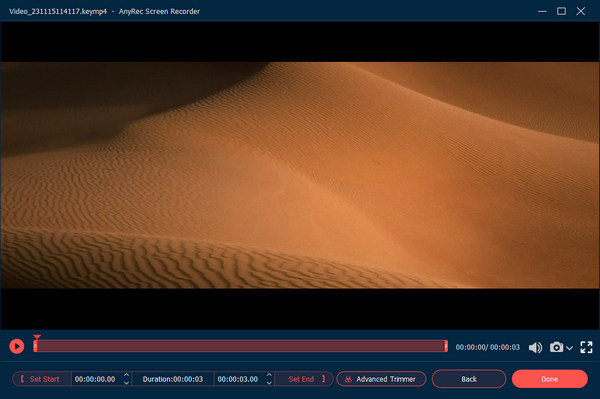
सुरक्षित डाऊनलोड
सुरक्षित डाऊनलोड
ओबीएस रिकॉर्डिंग के बारे में अक्सर पूछे जाने वाले प्रश्न
-
1. ओबीएस मुद्दों को कैसे हल करें जब यह केवल एक ब्लैक स्क्रीन रिकॉर्ड करता है?
कुछ पीसी उपयोगकर्ताओं द्वारा यह बताया गया है कि, विंडो कैप्चर होने पर भी ओबीएस ठीक से काम करने में विफल रहेगा। एक अन्य सामान्य लक्षण यह है कि ओबीएस रिकॉर्डिंग स्क्रीन एक काली स्क्रीन के अलावा कुछ भी प्रदर्शित नहीं करेगी लेकिन संवाद अभी भी खुला है। इस समस्या को ठीक करने के लिए, या तो अपने OBS को नवीनतम संस्करण में अपडेट करें, या "डिस्प्ले कैप्चर" सुविधा को सक्षम करने के लिए अपने ग्राफ़िक कार्ड ड्राइवर प्रबंधक सॉफ़्टवेयर में obs.exe प्रोग्राम सेटिंग्स बदलें।
-
2.क्या आप OBS रिकॉर्डिंग्स को रिकवर कर सकते हैं?
हां। OBS ने अपने डिफ़ॉल्ट वीडियो एन्कोडिंग प्रारूप को MP4 फ़ाइलों की तुलना में क्रैश के प्रतिरोध को बढ़ाने के लिए FLV पर सेट किया। अधिकांश मामलों के लिए, आपको OBS वीडियो फ़ाइलों को पुनर्प्राप्त करने के लिए अतिरिक्त डेटा बचाव उपकरण का उपयोग करने की आवश्यकता नहीं है क्योंकि FLV कंटेनर की संरचना वीडियो को चलाने योग्य बनाती है, भले ही एन्कोडर क्रैश हो जाए।
-
3. OBS रिकॉर्डिंग को MP4 के रूप में कैसे सेव करें?
फ़ाइलें सूची से OBS सेटिंग्स पर जाएँ। उन्नत क्लिक करें और रिकॉर्डिंग अनुभाग पर नेविगेट करें। MP4 में स्वचालित रूप से रीमक्स सक्षम करें। बाद में, आप ओबीएस रिकॉर्डिंग प्रारूप को बदल सकते हैं FLV से MP4.
निष्कर्ष
जब तक ओबीएस रिकॉर्डिंग का संबंध है, डिफ़ॉल्ट सहेजा गया पथ प्रोग्राम फ़ोल्डर में आसानी से स्थित होता है, जिससे कई उपयोगकर्ता आश्चर्यचकित हो जाते हैं उनकी OBS रिकॉर्डिंग कहाँ जाती है. समस्या को हल करने के लिए, हमने कई संभावित समाधानों को सूचीबद्ध किया है और सबसे अच्छा वैकल्पिक स्क्रीन रिकॉर्डर एप्लिकेशन का सुझाव दिया है जो ओबीएस के पावरहाउस से बहुत आसान यूजर इंटरफेस के साथ मेल खाता है और सीखने में कोई बाधा नहीं है।
सुरक्षित डाऊनलोड
सुरक्षित डाऊनलोड
 Windows 11/10/8/7 . पर स्क्रीनशॉट कहाँ सहेजे जाते हैं?
Windows 11/10/8/7 . पर स्क्रीनशॉट कहाँ सहेजे जाते हैं?